개요
Ncloud SourceCommit에서 GitHub Repository를 복사해서 가져오기 위해서는 [외부 리포지토리 복사] 기능을 이용해야 하는데, Public Repository는 간단하게 가져올 수 있지만, Private Repository는 GitHub에서 생성한 별도의 Personal access token을 사용해야 가져올 수 있어서 그 내용을 정리해보겠습니다.
외부 리포지토리 복사
SourceCommit에서 [외부 리포지토리 복사] 버튼을 클릭합니다.
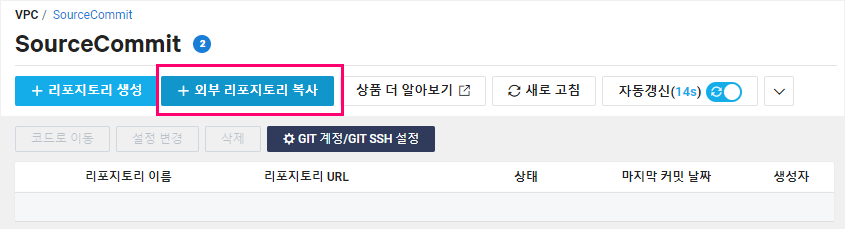
Public Repository
퍼블릭 리포지토리는 아래와 같이 [복사할 Git URL] 정보를 입력한 후에 [Git 연결 확인] 버튼을 클릭해서 올바른 리포지토리인지 확인 후 [다음] 버튼을 클릭해 이후 과정을 진행하면 완료됩니다.

Private Repository
프라이빗 리포지토리는 [프라이빗 리포지토리 여부] 옵션을 켜고 [ID]와 [Password]를 입력해야 복사해 올 수 있습니다.
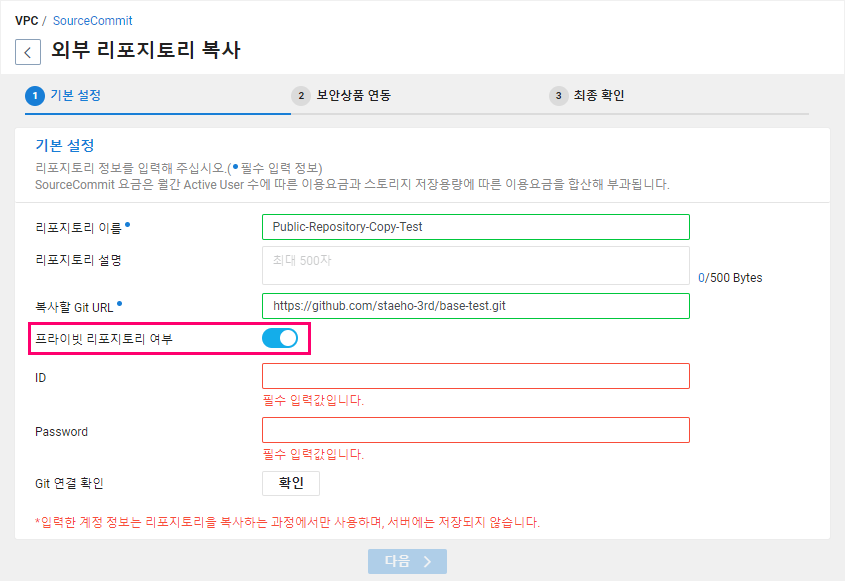
Password 오류
깃허브 계정과 패스워드를 입력하고 [Git 연결 확인] 버튼을 클릭해 보면 ID 또는 Password가 올바르지 않다는 메시지가 나타납니다.
올바르게 입력했음에도 이런 오류가 발생하는 것은 2021년 8월부터 외부에서 깃허브에 연결하려고 할 때 계정 패스워드를 사용하지 않고 토큰을 사용하는 방식으로 바뀌었기 때문입니다.
깃허브 공지 내용을 보면 다음과 같습니다.
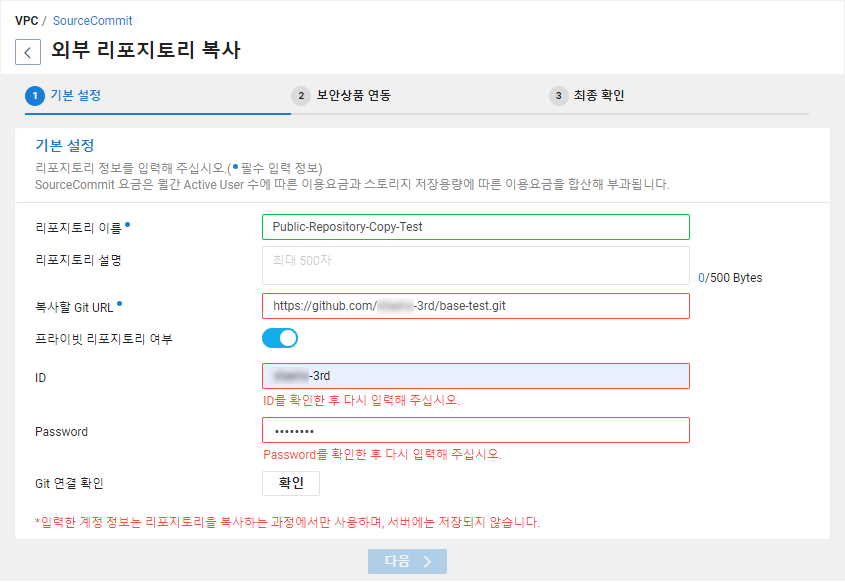
Personal Access Token 생성
그러면 이제 Personal access token을 생성해보겠습니다.
깃허브 사이트에 접속해서 [계정] - [Settings]를 클릭합니다.
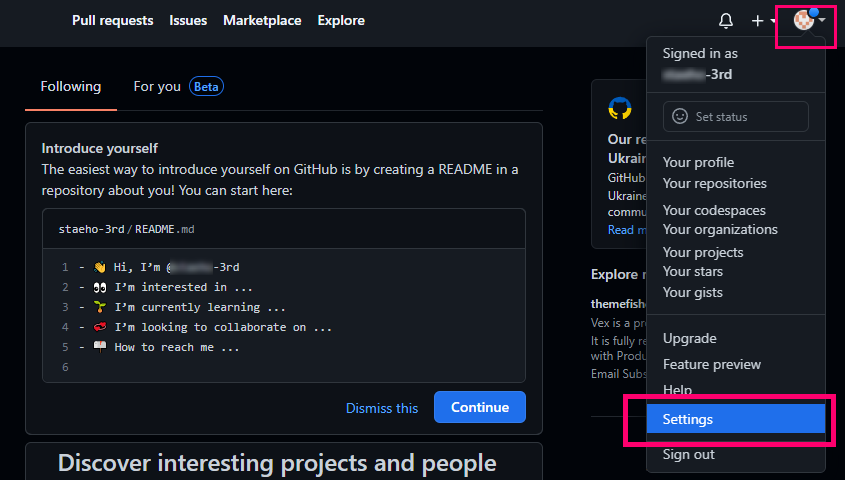
[Settings] 화면 아래쪽에 [Developer settings] 메뉴를 클릭합니다.
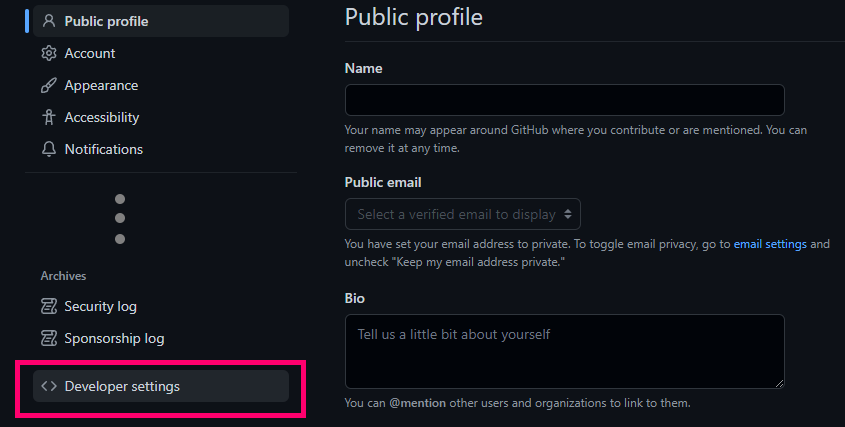
[Developer settings] 화면에서 [Personal access tokens] 메뉴를 클릭하고, [Generate new token] 버튼을 클릭합니다.
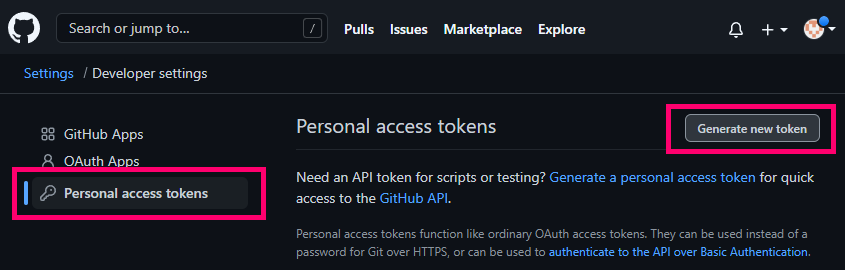
Token 생성
우선 Personal access token 생성 화면에서 토큰 이름을 입력하고, 만료기간을 설정합니다.
그리고, 토큰으로 이용 가능한 기능의 범위 즉, 권한 설정을 해야 하는데 단순히 리포지토리를 복사하는 용도라면 [repo] 그룹 항목만 체크하셔도 됩니다.
설정을 마친 후에 아래쪽에 있는 [Generate token] 버튼을 클릭합니다.
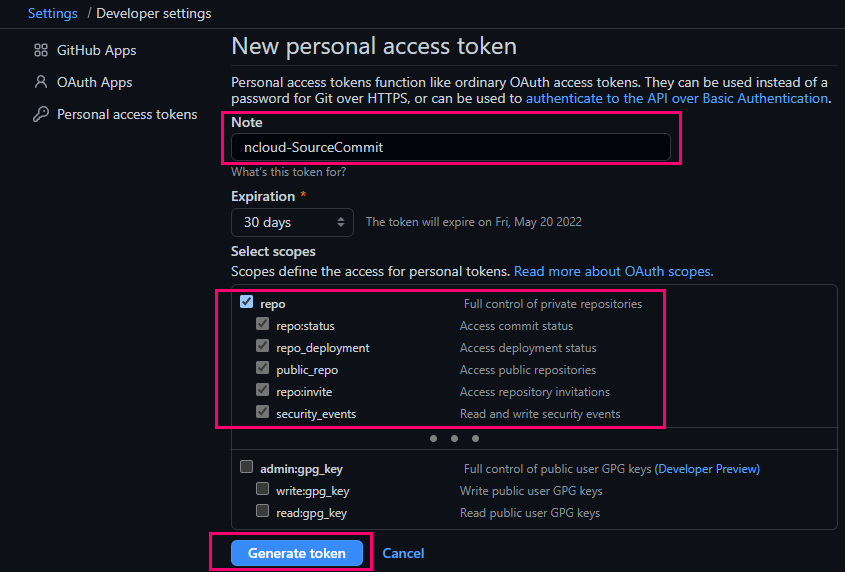
Token 복사
생성된 Personal access toke을 복사합니다.
Make sure to copy your personal access token now. You won’t be able to see it again!
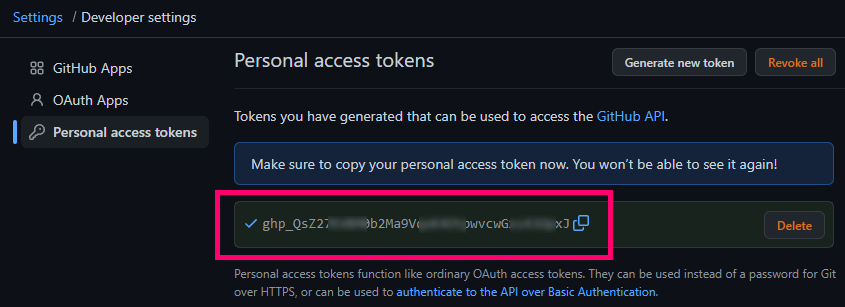
Personal Access Token 입력
[Password] 항목에 Personal Access Token을 입력하고, [Git 연결 확인] 버튼을 클릭하면 문제없이 연결되는 것을 확인할 수 있습니다.
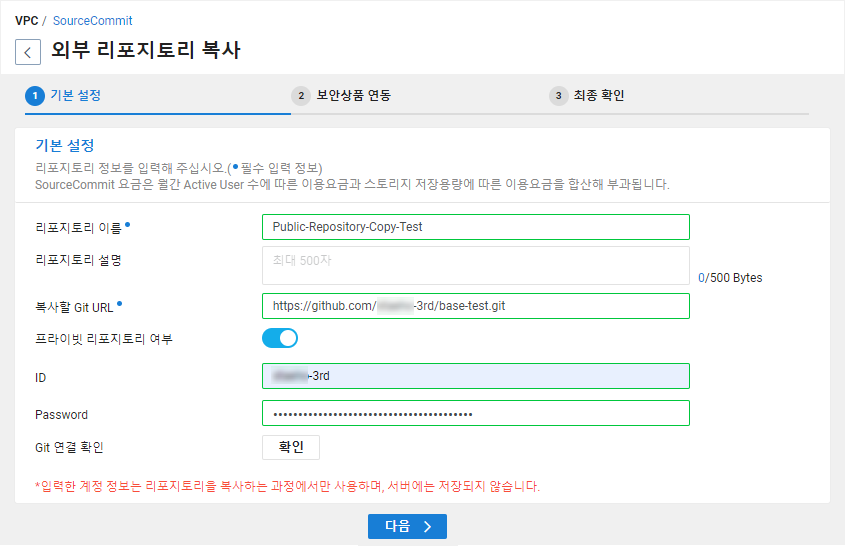
보안상품 연동
리포지토리에 악성코드 필터링 보안 시스템인 [File Safer]를 연동하고 싶은 경우 [File Safer 이용 신청] 링크를 클릭해 먼저 이용신청을 하시면 됩니다.
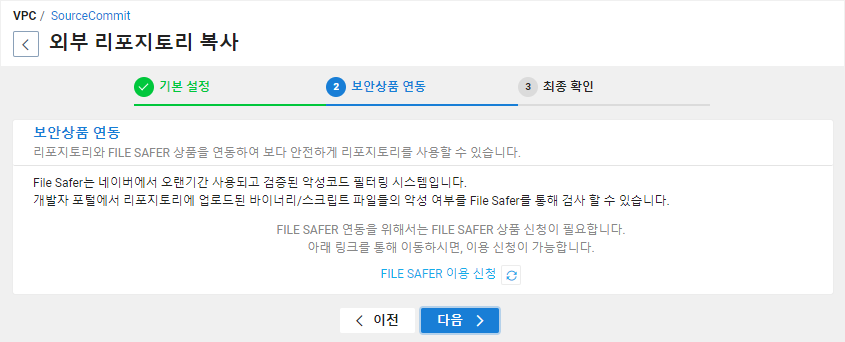
최종 확인
입력한 정보들이 이상이 없는지 최종 확인을 하고 [생성] 버튼을 클릭합니다.
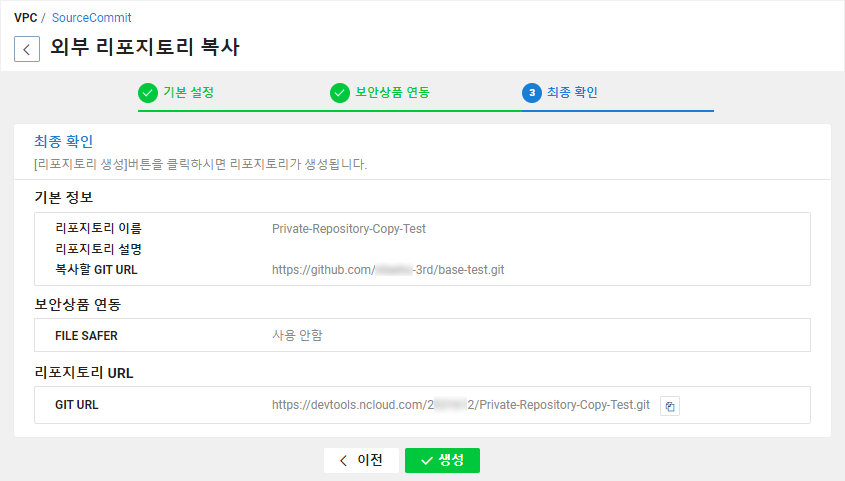
Repository 확인
생성된 리포지토리를 이렇게 확인할 수 있고, 리포지토리 이름을 클릭하면 리포지토리 내용을 확인할 수 있습니다.
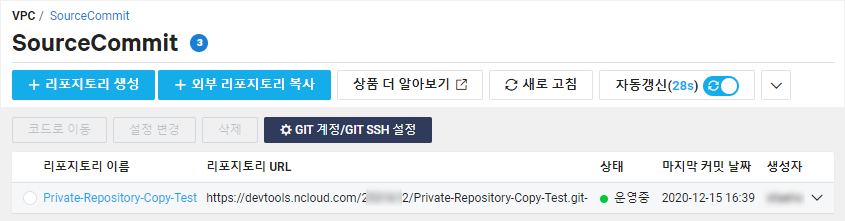
아래와 같이 깃허브에서 복사된 내용을 확인할 수 있습니다.
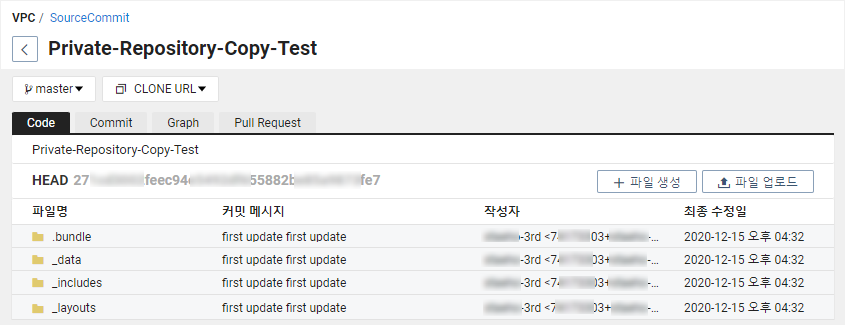
Personal Access Token 분실
Personal Access Token이 기억나지 않거나 분실했을 경우에는 다음과 같은 방법으로 재생성 하시면 됩니다.
[Settings] - [Developer settings] - [Personal access token] 메뉴에서 토큰 이름을 클릭합니다.
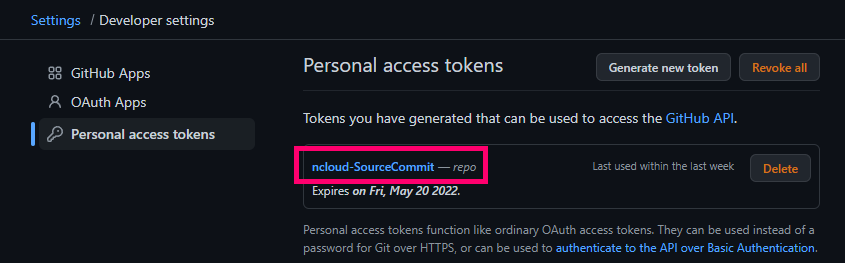
토큰 수정 메뉴에서 [Regenerate token] 버튼을 클릭합니다.
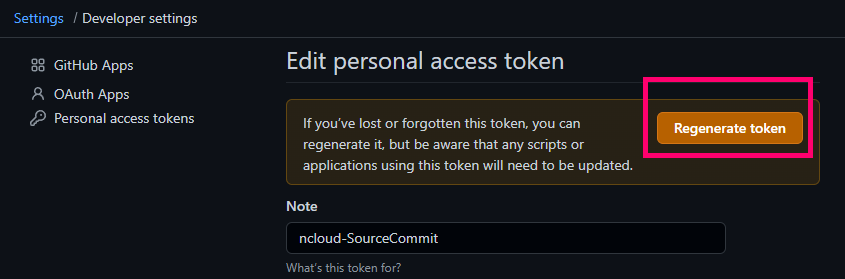
혹시 만료 기간을 수정려면 수정한 후에 [Regenerate token] 버튼을 클릭합니다.
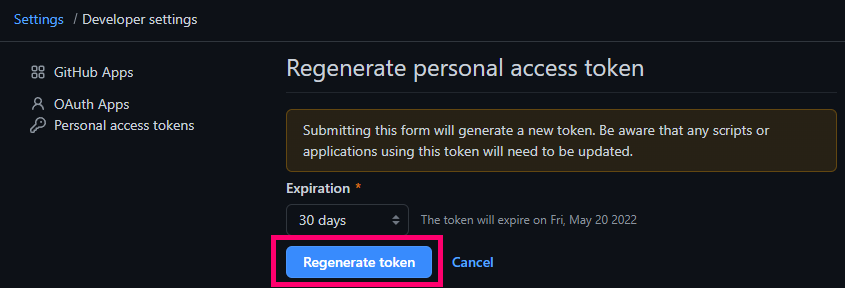
재 생성된 [Personal access token]을 복사합니다. 마찬가지로 이 화면을 벗어나면 두번 다시 확인할 수 없으니 꼭 복사해서 별도로 저장합니다.
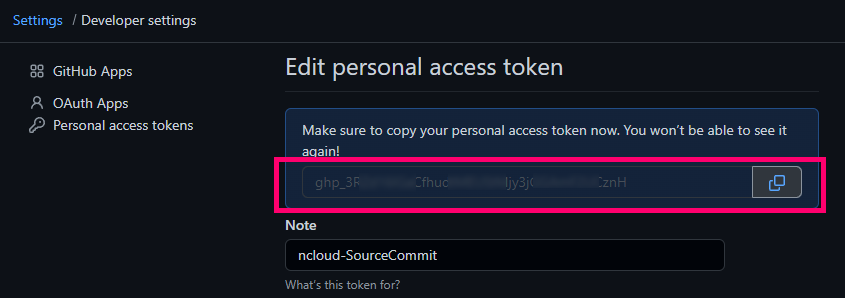
참고 URL
- Ncloud SourceCommit 사용 가이드